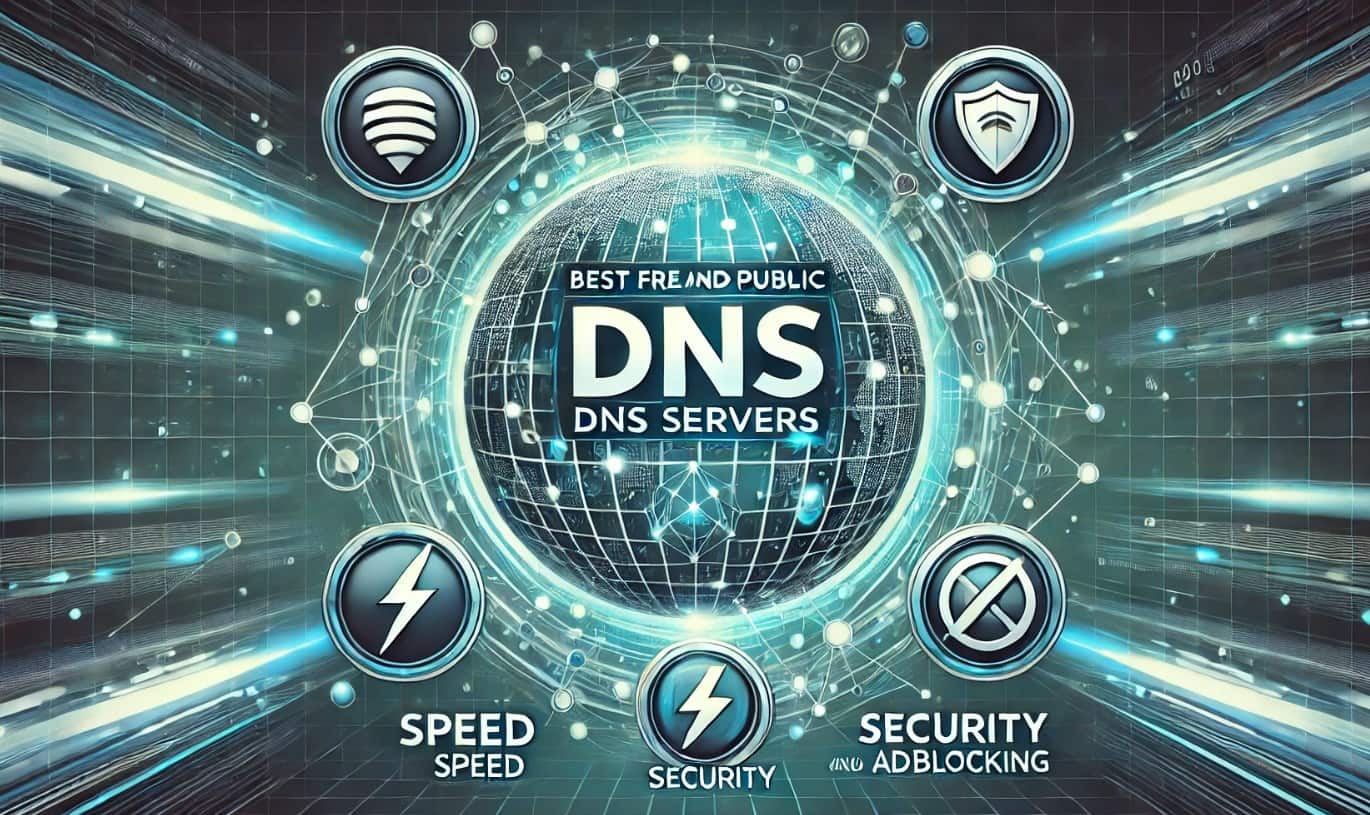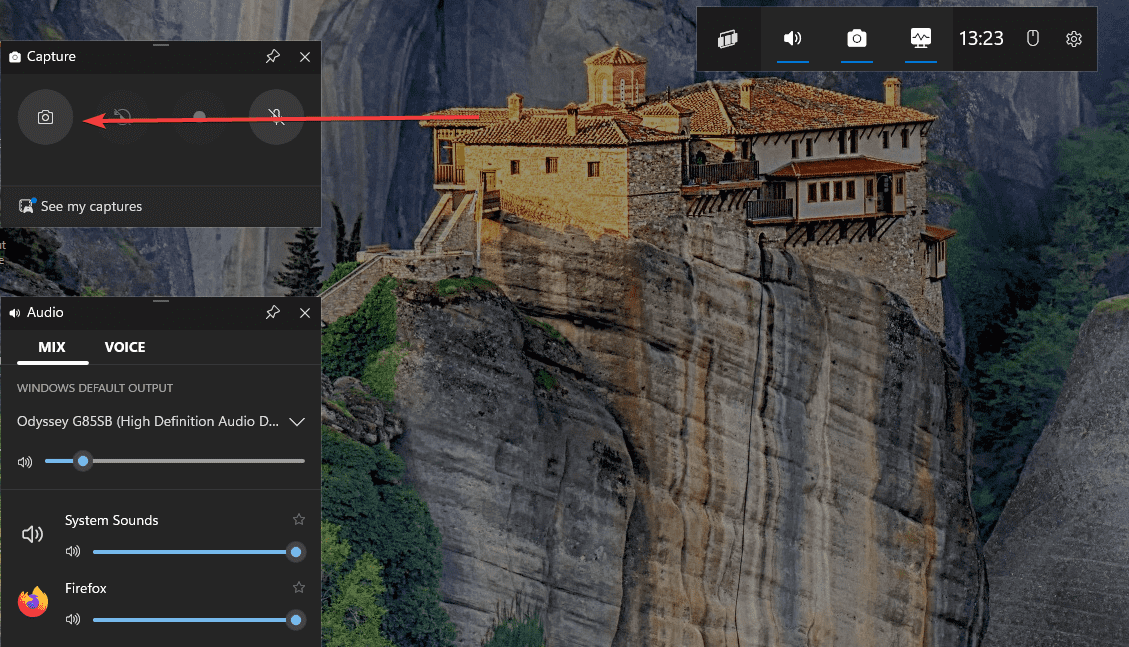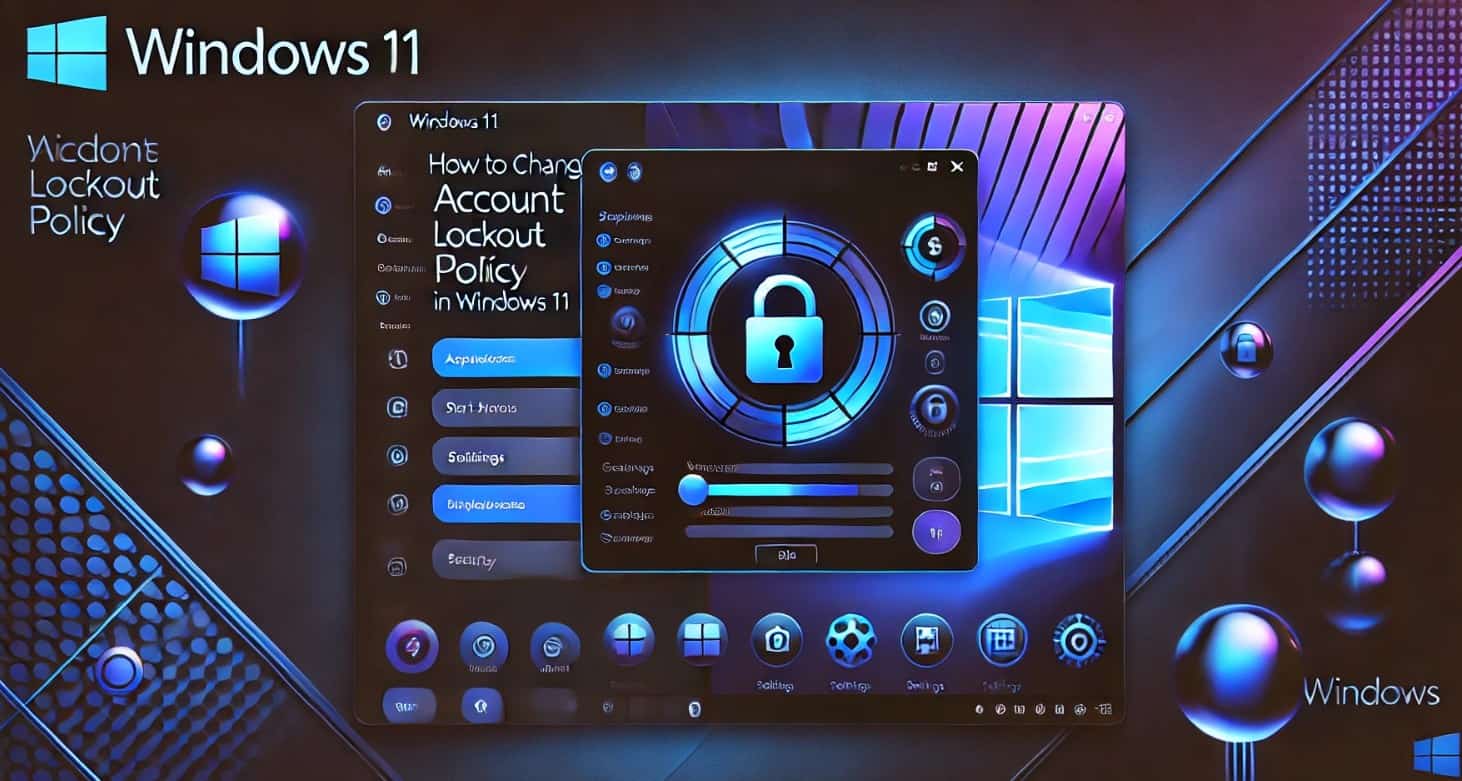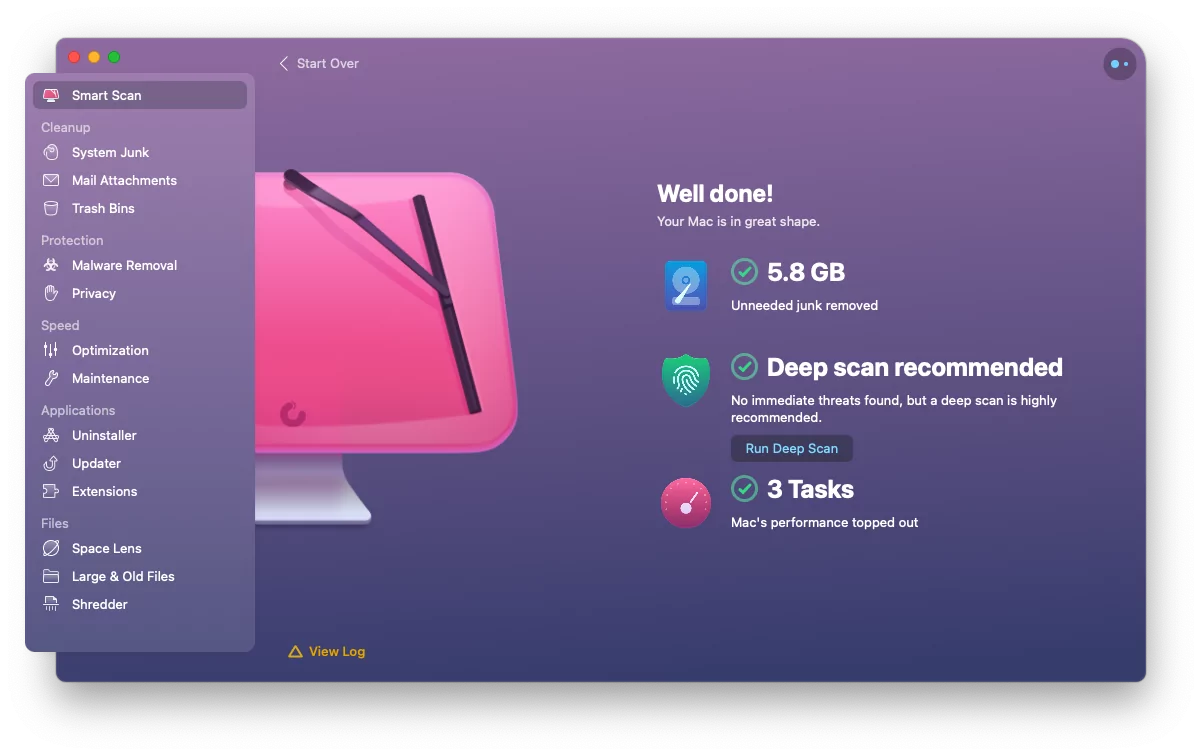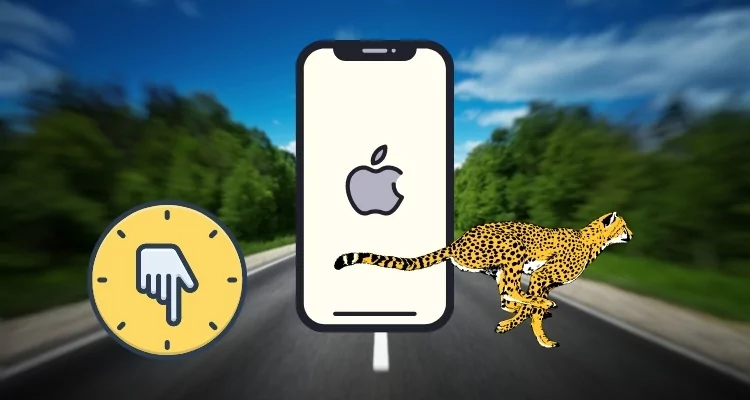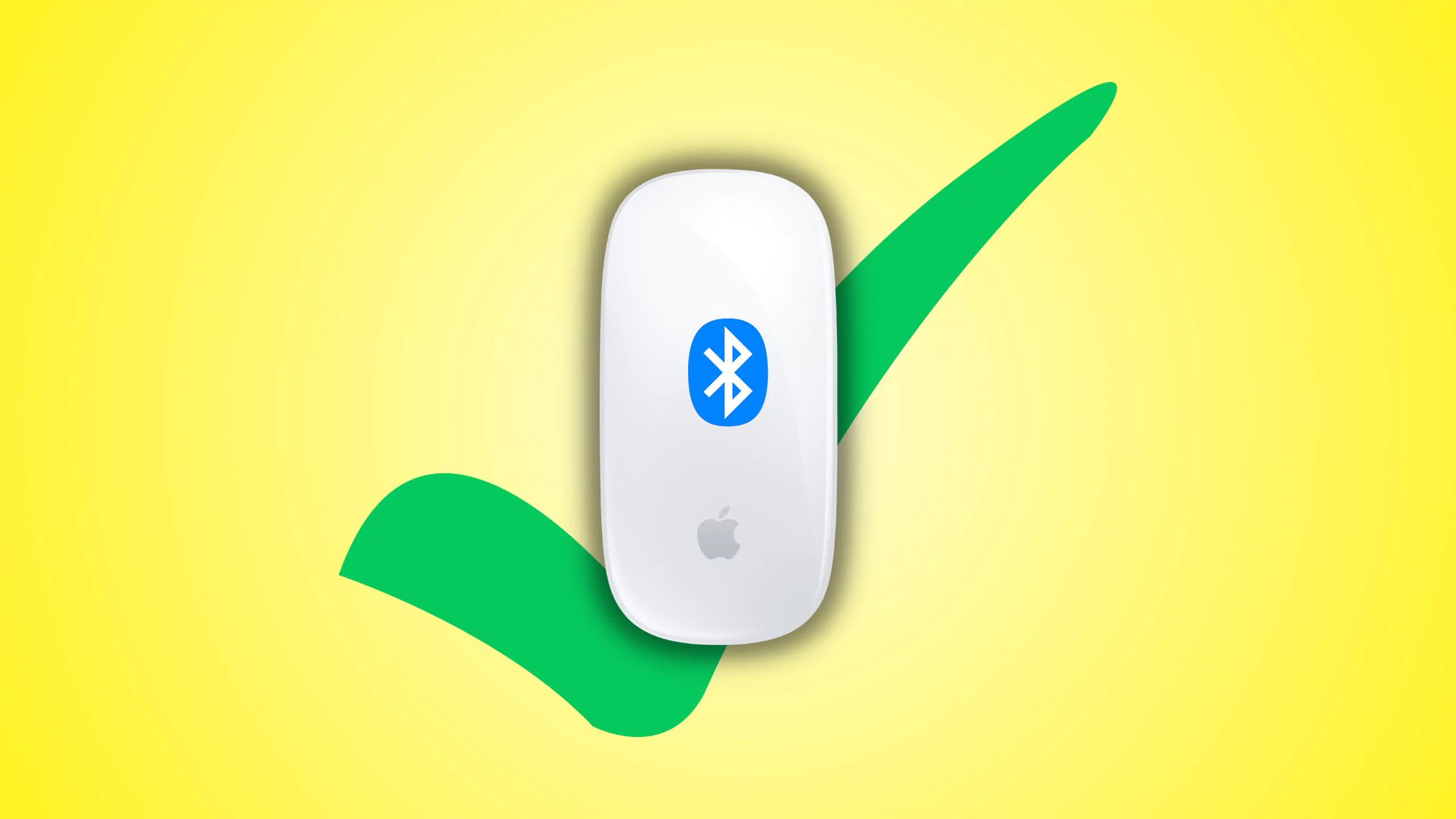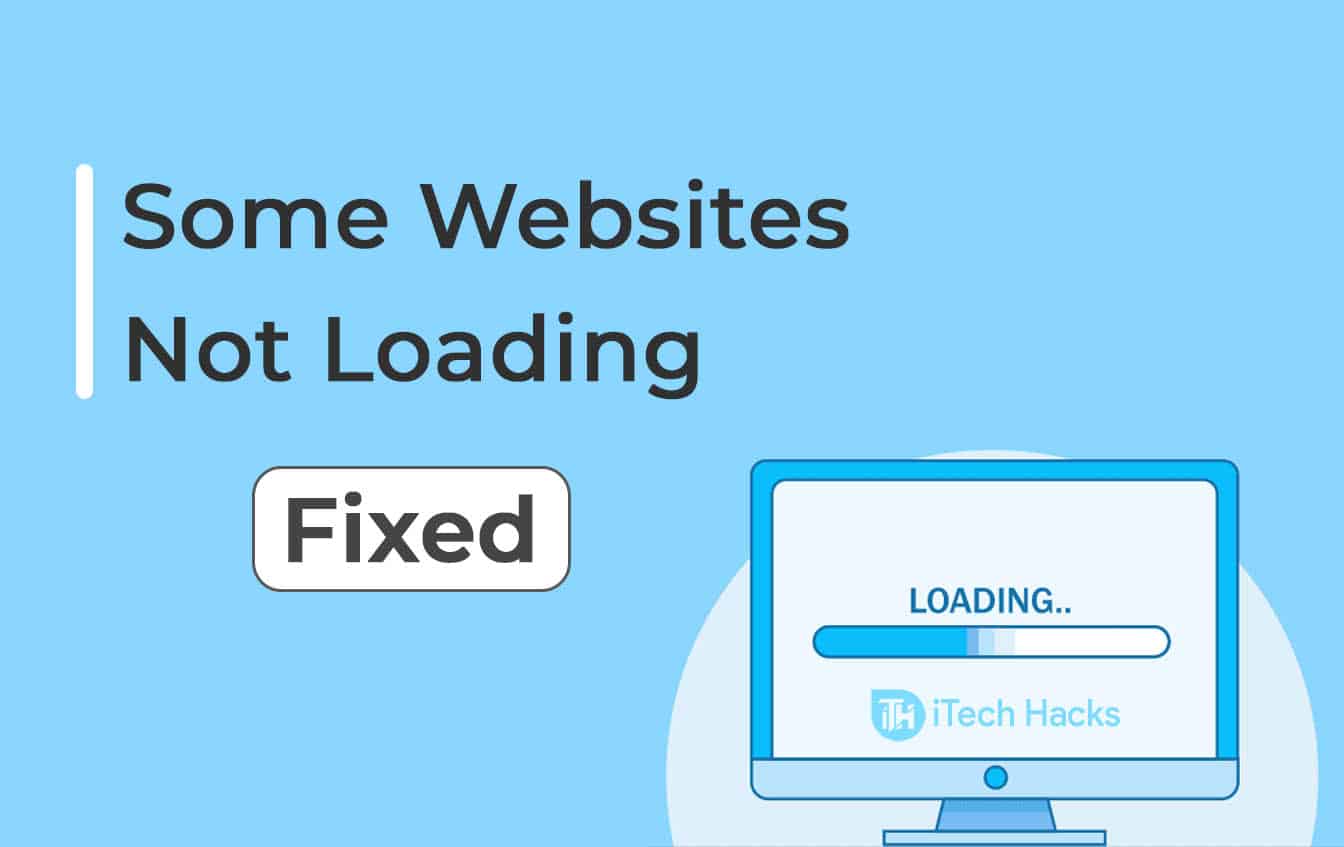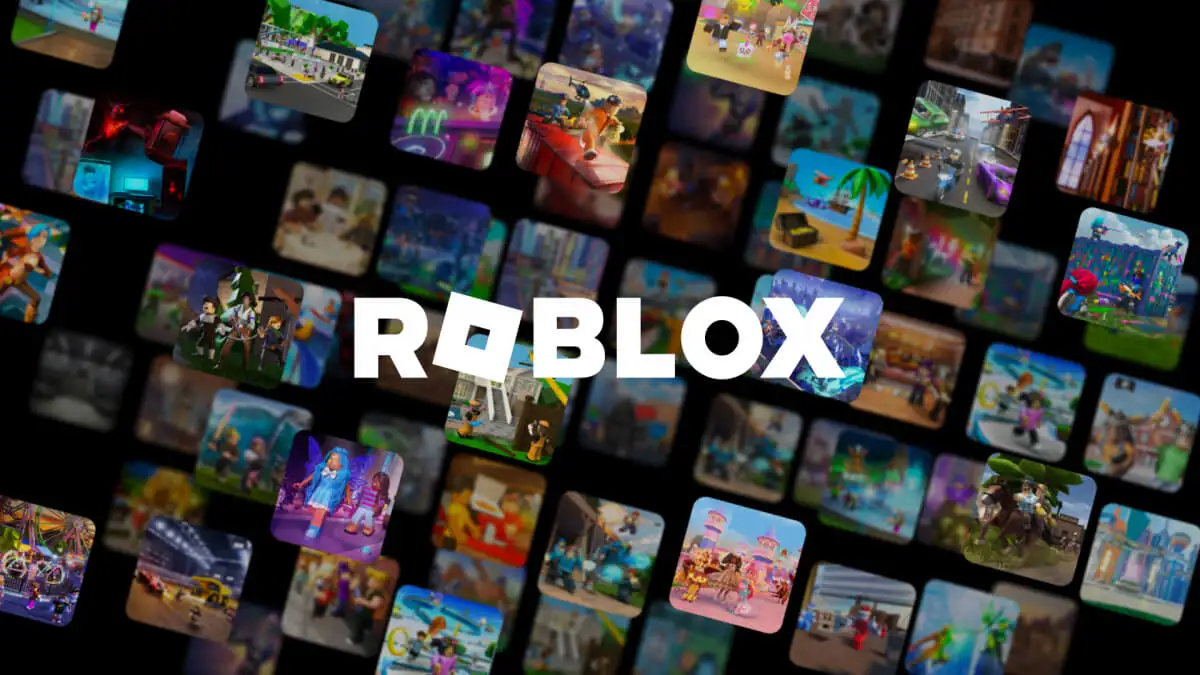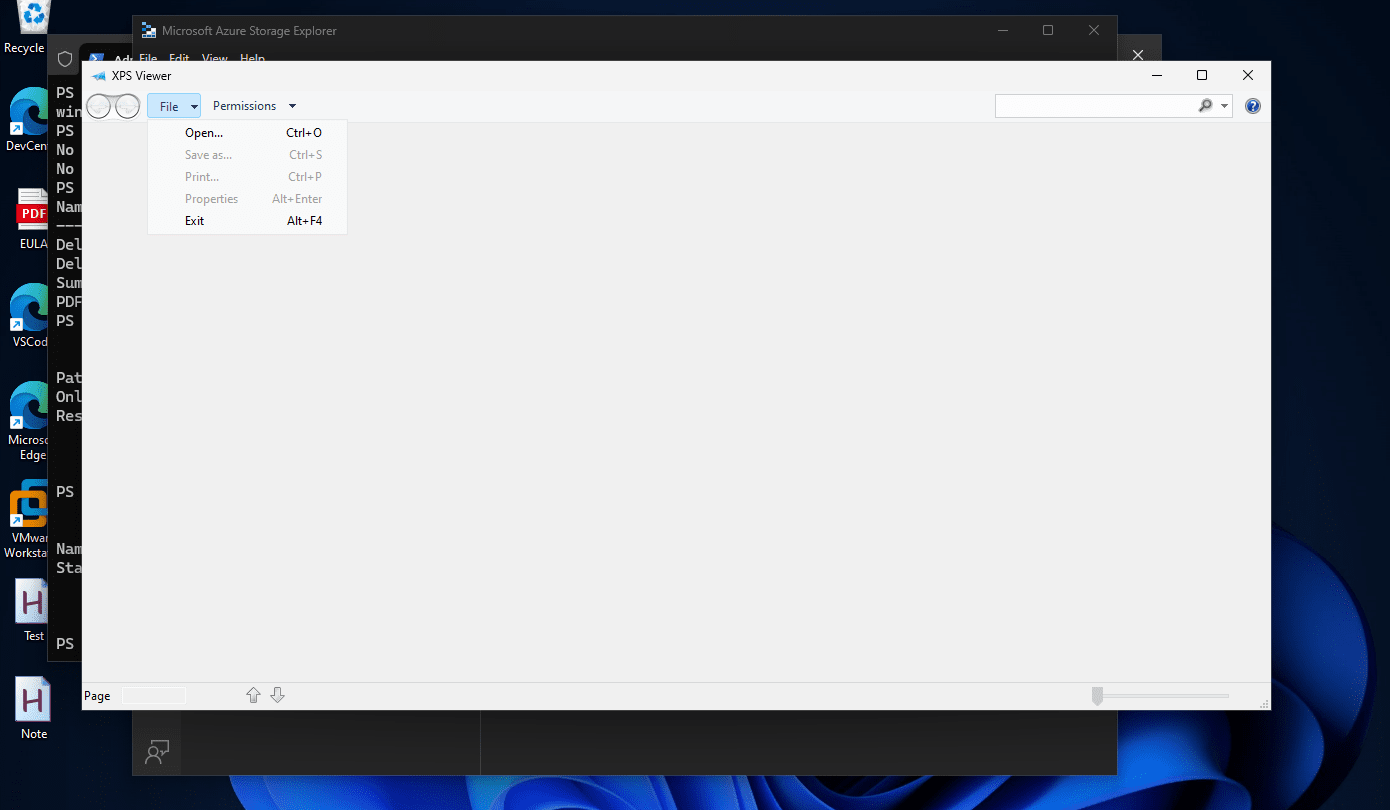Utvikleren av valpen Linux Barry Kauler i 2003, men hadde senere forlatt den, men heldigvis tok valpesupporterne jobben og fortsetter å opprettholde den, og nå er det hovedsakelig tre valp Linux -produkter tilgjengelig. Selv om du kan laste ned mange andre Puppy Linux -distro fra nettet og kan prøve dem, men samfunnsstøtten så vel som depotenes støtte for alle distros er ikke garantert. Slacko Puppy er versjonen av Puppy Linux som er bygget på Slackware og bruker Slackware -lagringsstedene mens valpen Tahr (6.0.5) er bygget på Ubuntu 14.04 Tahr -pakker og xenialpup basert på Ubuntu Xenial og begge støtter Ubuntu -depositorene.
Nå er det sant at Linux -baserte operativsystemer er en komplett verden på egen hånd. De fleste av de normale databrukere over hele verden synes det er vanskelig å forstå detaljene om forskjellige Linux -distros og andre distros under disse. Ikke bekymre deg, du er ikke den eneste, det er mange IT -fagfolk der som ikke forstår disse detaljene fullstendig. Ikke alle Linux -distrosene er like populære som noen av dem. I denne artikkelen skal vi ikke diskutere variasjonene i Linux -distros, i stedet for at vi vil snakke om valpen Linux Tahr 6.0.5, og annen Linux -distro som ligner på den. Vi vil snakke om systemkrav, produktivitet, effektivitet, fordeler, ulemper og alle andre aspekter av operativsystemet.
Hvordan last ned valp (linux) tahr?
Det er ikke nødvendig å kjøpe dette operativsystemet, da det er helt gratis. Det er ikke nødvendig å laste ned OS gjennom Torrent -klienten, da ISO -filene er klare til å laste ned på den offisielle nettstedet til valpen Linux. Man kan lett søke etter nettstedet Puppy Linux i Google. Skjønt for din bekvemmelighet her er lenken nedenfor.
Offisiell side for å laste ned valp Linux - https://puppylinux.org/main/download%20Latest%20Release.htm
For å lage den oppstartbare USB kan du bruke et hvilket som helst verktøy som Unetbootin, Poweriso, Win32Diskimager osv. Men det anbefales at du bruker verktøyverktøyene som følger med selve pakken.
Etter å ha laget den oppstartbare USB -stasjonen, bør du også lage en sikkerhetskopi av dataene dine på PC -en. Etter det er du klar til å installere det nye OS. Du kan installere operativsystemet, etterfulgt av å slette den forhåndsinstallerte OS-partisjonen, eller du kan også installere valpelinuxen i en ny partisjon, og derfor vil du kunne bruke dobbelt oppstartssystem. Selv om det bare er mulig for Windows bare, er du litt vanskelig for andre hender med Mac OS.
Du kan bruke dette valp Linux OS som ditt viktigste operativsystem så vel som et backup -OS. Dual PC er bra å gjenopprette korrupte data også for å forbedre verktøyet som støtter ved å bruke den samme gamle PC -en. Dual boot er også bra for datagjenoppretting.
Puppy Linux Review
For meg var det veldig bra, ettersom det meste av verktøyet kommer forhåndsinstallert, kan du bruke depotet til å laste ned og installere flere verktøy-apper, og vi vet alle at det er mye enklere å installere apper i Linux enn å gjøre det i vinduene. På den første oppstarten det jeg la merke til om kort tid var, går det glatt, men kjører superrask. Selvfølgelig, hvis du er et hyppig vindu eller Mac PC -bruker, vil det ta deg litt tid å bli vant med museklikking og meny -surfing, men opplevelsen og produktiviteten og alt gratis er verdt innsatsen.
Ja, det er slik skrivebordet vil se ut.
- Brukerne som starter valpen Tahr OS i en gammel PC vil definitivt legge merke til at det først du bør legge merke til at den starter sinnsykt raskt.
- Som standard er skjermen optimalisert med nødvendige ikoner så vel som skjermen pent delt inn i en rekke forskjellige seksjoner.
- Helt nederst er det et standardpanel med menyknappen på venstre hjørne på det, og andre raske lanseringsikoner som, Vis skrivebord, nettleserikon, terminalikon ved siden av menyknappen.
- Neste, til hurtiglanseringsikonene, er det de virtuelle arbeidsområdikonene, som virkelig er veldig unike ettersom Windows OS ikke gir slike fasiliteter som standard. Spesielt når det kommer med et gratis og 230 MB OS, ja, det er overraskende. Disse virtuelle arbeidsområdene er veldig bra for multitasking og produktivitet når du mestrer dem.
- I nedre høyre hjørne av panelet er ikonene for brannmuren, volumet, utklippstavlen, batteriinnstillinger, nettverksinnstillinger, tilgjengelige. I nedre høyre hjørne finner du også klokken.
- Det er mange ikoner på skrivebordet, som du vil finne organisert på en veldig effektiv og stilig måte.
- Du vil se at ikonene på venstre side av skjermen er delt opp i 6 utmerkede rader.
- Den første raden inneholder ikonene for innstillinger for navigasjon og OS. ICONS File Manager, monteringstasjoner, installering av valp, sette opp valp, redaktør og terminalvindu er inkludert i dette området.
- Den andre raden fikk ikonene for produktivitetsverktøy, som Abiword, Gnumeric, MTPaint og Inkscape Lite. Uansett hvor mye du liker Microsoft- eller Adobe-appene for Windows OS, hvis du prøver disse gratis forhåndsinstallerte appene, vil du definitivt elske disse appene.
- Den tredje raden har ikonene for nettbaserte verktøy, inkludert standard nettleserikon, e-postikon og chat-ikon. Lett tilgang, rask prosessering er virkelig garantert.
- Den fjerde raden er for de andre kategorien Apps -ikoner som Calendar Cum Planner -appen og en media Player -app.
- Den femte raden fikk bare ett ikon for å sette opp internett.
- Den sjette raden også et enkelt ikon som gir tilgang til Quickpet -verktøyet, et nyttig verktøy.
- Du vil også finne par flere ikoner rett over bunnpanelet på venstre side, som faktisk er en liste over ikoner for stasjonene eller partisjonene (inkludert HDD og USB) som for tiden er montert med OS.
- På øverste høyre side av skjermen finner du tre ikoner til for å låse skjermen, arkivadministrasjonen og en søppelkasse (for grovt fjerne filer).
- Det er et ikon til midt på skrivebordet. Hvilket er et lagringsikon? Denne lagrer eventuelle endringer på skrivebordet eller innstillingene du har gjort.
- Valpemenyen er også ordnet på en god måte. Det viser en liste over kategorier; Hver kategori har sine relevante elementer i seg. Noen av disse er allerede omtalt på skrivebordet.
- Menyen kan nås ved å klikke på menyknappen nederst til venstre eller bare ved venstre klikk på skrivebordet.
Sette opp valp Linux (valpesetting)
Oppsettverktøyet kan nås ved å klikke på installasjonsikonet på skrivebordet.
Fra det nyåpnede vinduet kan brukeren endre språkinnstillingene, tastaturoppsettet, tastaturspråk, tidssone, etc. Velge oppstartalternativer, konfigurere mus og tastatur, justere lydinnstillinger, endre skjermoppløsning, sette opp 3D-grafikk og sette opp En skriver, skanner eller et webkamera kan gjøres fra dette valpeoppsettverktøyet.
Hver gang du starter opp Puppy OS, laster den som standard standard lagringsfil. Selv om brukeren kan legge til flere lagringsfiler som kan brukes som den primære lastbare lagringsfilen på oppstartstidspunktet. Ekstra kjernemoduler og drivere er også lagret i lagringsfilene som skal lastes inn mens du starter.
Enhver applikasjonspakke i Puppy Linux kalles "PET". En lagringsfil kalles “SFS”. En lagringsfil er en samling av pakker (kjæledyr) som kan lastes sammen på en gang.
Hvis du vil ha annen forhåndsoptimalisert lagringsfil, kan du bryte internett på jakt etter det. Etter å ha lastet ned Save (SFS) -filen bare plasser den ganske enkelt i "/mnt/hjemme”Og klikk normalt på knappen i SFS-Packages 'fanen, og pakkene i den lastes automatisk.
Konfigurere Internett -tilkobling
Denne delen er litt vanskelig, i tilfelle av Internett -konfigurasjon, vil jeg si at det er mye enklere å konfigurere internett i Windows, ettersom det første oppsettet av Internet Puppy Linux er litt rammet og savner. Men det betyr ikke at det ikke fungerer som den skal, eller at du ikke kan gjøre det på egen hånd.
Skjønt for å falske oppstyret litt lettere har produsentene kommet med noen verktøy for å sette opp internettforbindelsen, men problemet er at verktøyene er følsomme for versjonen av operativsystemet, så du må kanskje prøve dem alle blindt for å finne ut den rette for deg. Fra min erfaring er det et tilfelle av prøving og feiling og prøver igjen å finne ut hva som skal fungere, for hver av de spesielle utgivelsene av valp Linux, så bruk av standardalternativet er alltid å foretrekke fra mitt synspunkt.
- For å konfigurere internettforbindelsen normalt i valpelinux, gå tilPuppy Setup -applikasjon> Velg “Internett” eller klikk på “Connect” -ikonet fra skrivebordet.
Det er noen alternativer for tilkoblingstypen. Hvis brukeren vil bruke Ethernet, så gå til LAN, hvis brukeren vil bruke den trådløse tilkoblingen, så gå til WLAN.
Mens du setter WLAN, som kommer til å være tilfelle med de fleste av brukerne, må du gå tilValpens veiviser> WLAN0> Trådløs> Skanning for ruteren (Network)> Lagre det> Velg sikkerhetsfunksjon (for de fleste er det WPA2)> Sett nettverkspassordet> Lagre det> Gå til statisk IP> Gi de aktuelle inngangene> Så prøv deretter Auto DHCP>Hvis resultatet ikke lykkes, kan du prøve flere tid og nettverkstilkoblingen være der til slutt.
Det er også tre typer nettverksoppsett som tilbys:Enkelt nettverksoppsett, frisbeeogNettverksveiviser.
Det enkle nettverksoppsettet er den enkleste måten å koble seg til, men det bruker forhåndsinnstilte innstillinger for tilkoblingsoptimalisering, som kan pådra seg nettverksytelsen, mens nettverksveiviseren er den mest komplekse, men det tilbyr mange mer komplette verktøy for å justere den perfekte brukerdefinerte Innstillinger. Selv om du ikke trenger å gå gjennom prosessen igjen og igjen med mindre du vil bruke noe annet nettverk.
Multimedia Support (Flash & MP3)
Flash kommer ikke forhåndsinstallert som standard, men kan installeres ved å klikke på QuickPet-ikonet fra skrivebordet.
For å installere blitz bare klikk påQuickPet -ikonet> Velg fanen “Internett”> Klikk på “Flash”.
Et vindu vises med valgene til mange tilgjengelige versjoner av Flash. Gå for den siste eller den mest stabile. Å spille MP3-er er ikke en stor sak, du trenger ikke å gjøre noe for det, kodekene kommer forhåndsinstallert, så uten noen bekymringsspill din favorittmusikk. Hvis du vil ha noen annen mediespiller -app, kan du sjekke depotene for mer tilgjengelige alternativer.
Valpeapplikasjoner
Puppy Tahr tilbyr mange apper som er forhåndsinstallert som standard, men de fleste av dem er veldig lette av naturen, noe som betyr at det kan mangle noen avanserte alternativer og funksjoner, men gjør de fleste jobbene og også ytelsen er eksepsjonell.
- For tekstbehandlingsorientert produktivitet er detAbiword, for regnearkorienterte jobber, er detGnumerisk. Disse appene er ikke de beste i klassen eller de beste i utseende, men gratis og veldig optimalisert som vil gjøre jobben perfekt.
- Inkscape Liteer ganske bra som en maleri og tegning av applikasjonspakke. Det er ogsåMtpaintKom forhåndsinstallert som er veldig lik MS-malingen.
- Som nettleserPalemoonkommer forhåndsinstallert. Du kan installereGoogle Chrome(Ingen oppdateringsstøtte), Mozilla Firefox(kan komme forhåndsinstallert med andre versjoner) ogOpera mini(Ikke så bra) som en nettleser. Palemoon er lett, men den har alle alternativene og funksjonene. Når blitsen er installert video som spilles over internett som å bruke YouTube, er ikke en stor sak.
- Det er ogsåSylpheed,Noe som virkelig er veldig god kvalitet og enkel e -postklient. Koble til Gmail, Yahoo Mail, er Microsoft Mail veldig enkelt. Denne appen tilbyr nesten alle de grunnleggende funksjonene som enhver bruker forventer av en e -postklient.
- OS kommer også med en IRC -chat -klient som heterXchat,Noe som faktisk er en av standard IRC -chat rundt alle Linux -distros. Hexchat er en lignende en veldig populær app av denne typen for noen andre distros i Linux.
- Hvis du vil se filmer, er detVLC Media Playerer der. Det kan også brukes som en MP3 -spiller.
- En annen app som heterDeadbeefer til stede der som en primærlydspiller. Skjønt navnet “Deadbeef ”er forferdelig. Denne appen ser ganske rar ut, og mangler også mange funksjoner som andre apper, men gjør den enkle jobben, som spiller lydfilen fremtredende.
- Tahr -valpen har mange flere applikasjoner i depotene. Det er verdt å skåne litt fritid for å utforske de andre appene, og hvis du ikke liker dem, bare avinstaller de dem enkelt. Det er avanserte apper somCD RippersogDVD Rippers. Også apper somPUPRADIO / PUPTELLYer tilgjengelige for lyd- og videostreaming. Apper som Adobe Photoshop er også tilgjengelig der.
Installere apper fra depotene
Det er hovedsakelig to måter å installere apper i valpelinux.
- En måte er å bruke Quickpet -applikasjonen på skrivebordet.
- Den andre surfer på selve depotet. Gå tilMeny> Oppsett> Puppy Package Manager.
QuickPet -applikasjon er den enkleste måten å installere apper på. Den vil automatisk søke i databasen og depotene som passer de beste appene for behovet. QuickPet -applikasjonen gir en tabbet display delt inn i kategorier, som er listede nettlesere, grafikk, drivere, stasjonære maskiner, internett, spill, lyd og video, kontor og annet.
- Nettleserne -fanen tilbyr alternativene blantFirefox, Chromium, Seamonkey, Opera, Google Chrome, TorogSlankbåt, mer enn akkurat nok.
- Mens Internett -fanen tilbyr for installasjonJava, Flash, Skype(Webcam trengs), for mer funksjonell støtte.
- I lydfanen finner du lydspillere somGuayadeque QMMP,SpotifyMens videofanen består av flere videospillere og redaktører.
- Applikasjoner somGimpfor bilder redigering er tilgjengelig underGrafikkfane.
- I kategorien Office vil du finneLibreOffice(for mer produktive kontorverk)VirtualBoxogVINer også tilgjengelig på kontoret og andre faner. BrukerVin,Du kan bruke Windows OSs apper i Linux.
- Apper somConyer tilgjengelig under nyttig PET -fanen. Det vil tillate deg å installereLXDEogCompiz.
Den andre veien kommer tilMeny> Oppsett> Puppy Package ManagerEller bare bruk installasjonsikonet på skrivebordet. Installasjonsikonet tar deg uansett til Puppy Package Manager.
Offisiell SFS kan også lastes ned fraMeny> Oppsett> SFS Manager Last ned og installer SFS -fil.Denne typen SFS -fil kan inneholde kjæledyr som LibreOffice i den. Å laste ned den offisielle SFS-filen er helt trygg og problemfri.
Puppy Package Manager er en ganske standard applikasjon for alle valpeproduktene. Ikke med for mange alternativer, men med enkelhet og pent holdt filen, lar denne appen deg besøke depotene veldig enkelt.
Du finner en liste over depoter å velge mellom i denne applikasjonen.
I sentrum finner du listen over kategorier derfra som velger en hvilken som helst kategori, endrer listen over applikasjoner innenfor høyre side.
Du kan installere hvilken som helst applikasjon derfra, i tillegg til at du kan fjerne alle installerte applikasjoner ved å bruke det sammePackage Manager -søknad.Å installere app i Linux er mye enklere sammenlignet med Windows OS. Etter bare et enkelt klikk på installasjonsknappen, konfigurerer og installerer systemet automatisk. Selv om enhver avansert bruker kan føle at det er en mangel på frihet mens du bruker operativsystemet, for standardjobber, er appinstallasjonsprosedyren til Linux helt greit.
Puppy Linux Desktop Customizing
Nå har du fått poenget at i stedet for den lille størrelsen Puppy Linux gir mange verktøy for å tilpasse skrivebordet. Alternativer inkludert tapetskifter, temaveksler, temaprodusent, ikonskifter, etc. Det er mange flere å utforske.
Kort sagt, det er en liten pakke Big Bang, eller du bør si en av de beste tilbudene rundt om i verden der du ikke betaler noe for nesten alle behov for tilfredsstillende varer du får.
Personlig undrer jeg at jeg i den så lille pakken og gratis, hvordan det kan være så mye kraftig. Hvis det er sant (mens det faktisk er), hvorfor Apple Macintosh eller MS Windows OS er så store når det gjelder størrelse og så høy når det gjelder penger.
- Puppy Linux er bra for enhver bærbar PC og skrivebord. Spesielt gamle bærbare datamaskiner som ligger rundt rommet ditt og ikke har noe formål å tjene lenger, kan gjenfødes med dette ultra-lettvektige operativsystemet. Ettersom dette operativsystemet krever bare 256 MB (512 MB anbefalt) RAM og en CPU med mindre enn 700 MHz prosesseringshastighet og med en grunnleggende GPU -akselerator med 0MB dedikert GPU.
- Når det gjelder maskinvarestøtter, støtter den maskinvare datert tilbake til 2014-2005 enda eldre. Alle driverne kommer forhåndsinstallert automatisk, noe som gjør formatering og installering av nytt OS mer problemfritt.
- Dette operativsystemet kan brukes til datagjenopprettingsjobber fra gammel eller ødelagt HDD. Dette OS kan direkte starte opp fra en live CD eller live oppstartbar USB -stasjon. Å bruke et dobbelt system er også en produktiv idé, som på denne måten støtteområdet, og arbeidsplattformen til PC -en din forbedret til et annet nivå.
- Siden dette operativsystemet kan starte opp fra en USB -stasjon eller live CD som betyr at den bare trenger RAM for å starte opp helt, noe som betyr at hvis den gamle bærbare datamaskinen ikke inneholder noen HDD eller inneholder en skadet HDD, så kan du også kjøre dette OS helt. Som rolig er et av de største pro -poengene i dette operativsystemet.
De senere utgavene av Puppy Linux som erSlacko Puppy Linux 6.3.2 og Xenialpup Linux 7.5er nesten de samme, men kommer med mer funksjonalitet og optimal ytelse. Å sette opp, konfigurere, surfing gjennom skrivebordet er nesten det samme som Tahr valp. Så også hvis du er ute etter en mer detaljert gjennomgang av disse eller noen opplæring, så se etter andre artikler om dette emnet på vår hjemmeside.
Andre nyttige ressurser å lese: